안녕하세요!
오늘은 구글 애드센스 PIN 번호 입력하는 방법을 포스팅하기 위해서 글을 작성하게 되었습니다.
티스토리에 블로그를 작성하시는 분들이라면 구글 애드센스 계정과 연동하여 광고를 게재하고 계시는 분들이 많을 거라고 생각이 듭니다. 구글에서는 블로그를 작성하는 사람에게 돌아가는 수익을 함부로 줄 수 없기 때문에 수취인 확인이라는 과정을 거치는데 그때 필요한 것이 바로 PIN번호입니다.
구글 애드센스와 티스토리가 연동되어 광고가 게재되기 시작한 후로 4개월 내 PIN번호를 입력하지 않으면 블로그에 게재돼있는 광고가 모두 사라지고 광고수익을 벌어들일 수 없다고 하니 너무나도 중요한 작업이겠죠?
저는 우편신청을 5월에 처음 했었는데 우편이 코로나 때문에 항상 2~4주 정도 걸린다고만 쓰여있고 8월 초까지 도착하지 않아서 불안해하고 있었습니다ㅠㅠ 그래서 정말 8월 말까지 우편이 오지 않으면 전화, 메일 등 다양한 수단을 통해서 문의를 넣으려고 하던 찰나에 집에 이렇게 우편이 와있더라고요,,(감격)

지금 태풍으로 우편의 상태가 너덜너덜 하지만 우편을 본 제 마음은 거뜬하답니다 ㅎㅎ
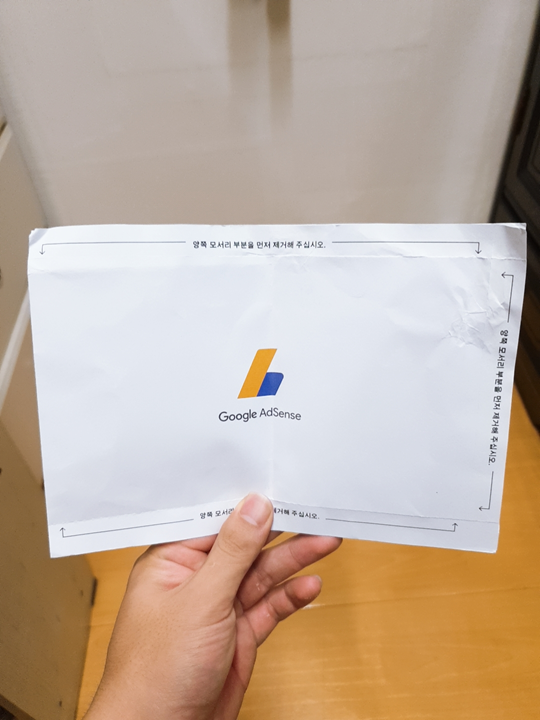
아래 사진은 구글 애드센스 우편 내용물을 열었을 때 PIN번호 입력 방법과 PIN번호가 적힌 것을 보실 수 있습니다.

이제 PIN 번호를 확인하였으니 PIN번호 작성하러 가야겠죠?
구글 애드센스에 접속해서 로그인을 마치신 후 홈 화면을 띄워주세요!




위 방법으로 PIN 번호 입력을 끝내셨다면 이제 맘 편하게 블로그 작성하실 일만 남았습니다 ㅎㅎ
글을 작성하면서 느낀 거지만.. 저처럼 오랜 시간 PIN번호를 받지 못하셔서 불안한 마음에 이곳저곳을 찾아다니며 걱정하실 분들에게 한 말씀드리자면.. 우편 재전송 최대 횟수를 전부 하고 나면 결국 우편은 도착한다. 입니다 ㅎㅎ... 미리 도착했으면 좋았겠지만 늦게 도착해서 블로그를 다시 열심히 쓰도록 동기 부여해주려는 느낌도 드네요
아무튼 티스토리, 구글 애드센스를 이용하시는 많은 블로그 분들이 이 글을 보시고 도움이 되셨으면 좋겠습니다.
오늘도 읽어주셔서 감사합니다!
'유용한 정보' 카테고리의 다른 글
| [24시간 운영하는 약국 찾기 공휴일, 일요일 영업하는 약국] 주말에 아파도 걱정하지 마세요! (0) | 2021.08.28 |
|---|---|
| [코로나 백신 1차 접종보다 2차가 더 아프다?, 1차 때 저만 유독 아파요] 사람마다 다른 통증과 증상에 대한 전문가의 의견 (0) | 2021.08.27 |
| [클렌징 폼 추천 >> 센카 퍼펙트 휩] 얼굴에 여드름 고민은 이제 그만하고 깨끗한 피부로 가즈아!! (0) | 2021.08.19 |
| [엑셀, 파워포인트, 워드 프로그램 설치 필요없이 바로 사용가능한 방법] 구글 아이디만 있으면 누구나 MS OFFICE를 할 수 있다!! (0) | 2021.08.13 |
| [핸드폰 보험가입 여부 확인] SKT T월드 어플로 보험가입과 가입여부 확인까지 간단하게! (0) | 2021.08.12 |




댓글